电脑打不开excel表格是怎么回事呢 电脑里excel表格打不开解决方法
更新时间:2024-02-21 09:15:34作者:runxin
我们在日常操作电脑工作的时候,总是也会用到微软办公软件excel表格工具来实现数据的整理,同时也能够满足用户对数据的浏览,当然有事也会遇到电脑中保存的excel表格文件打不开的问题,对此电脑打不开excel表格是怎么回事呢?下面小编就给大家带来电脑里excel表格打不开解决方法。
具体方法如下:
1、进入excel文件页面后,点击页面右上方的【文件】选项。
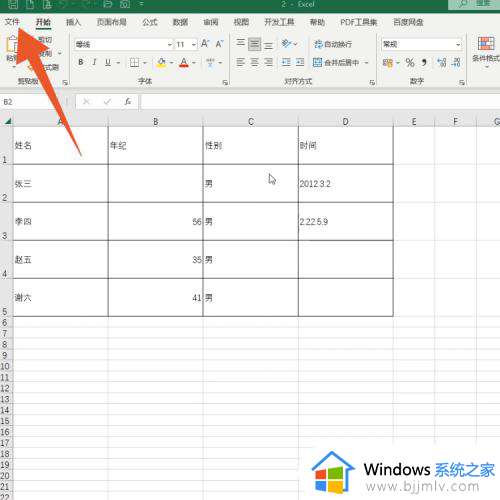
2、切换至新页面后,点击页面右下方的【选项】。
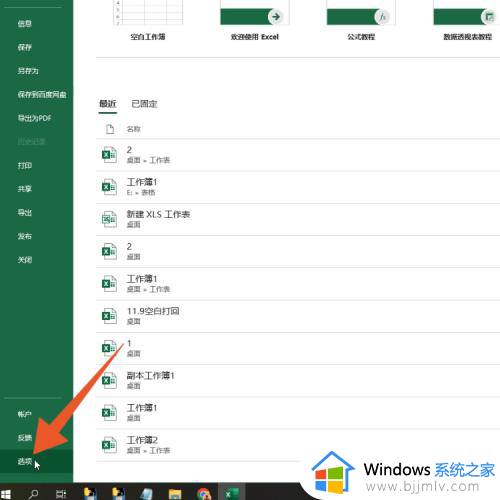
3、打开Excel选项窗口后,点击里面的【信任中心】。
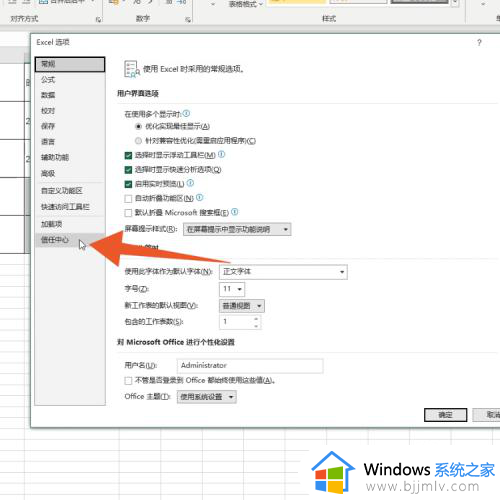
4、在跳转的新页面中,点击右侧的【信任中心设置】。
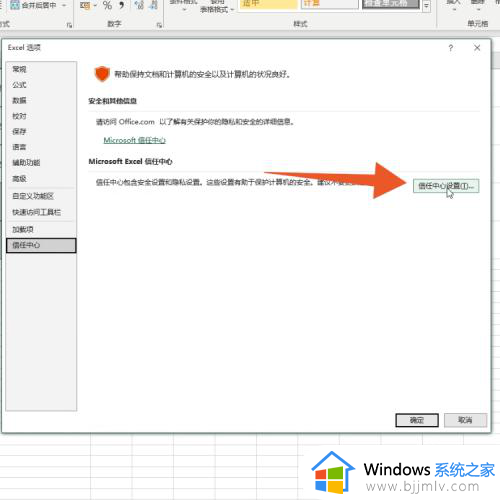
5、进入信任中心页面后,点击左侧选项中的【受保护的视图】。
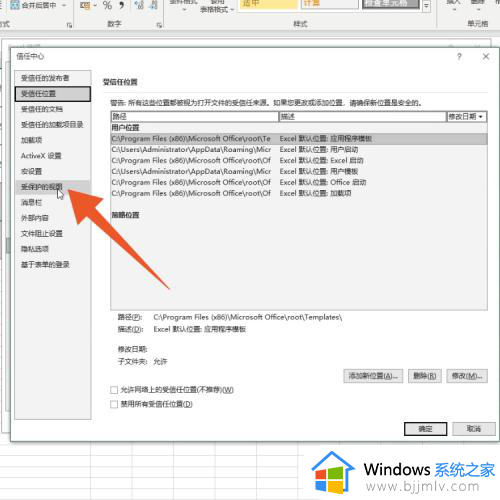
6、切换至新页面后,取消勾选【受保护的视图】下面的全部选项,并点击【确定】。
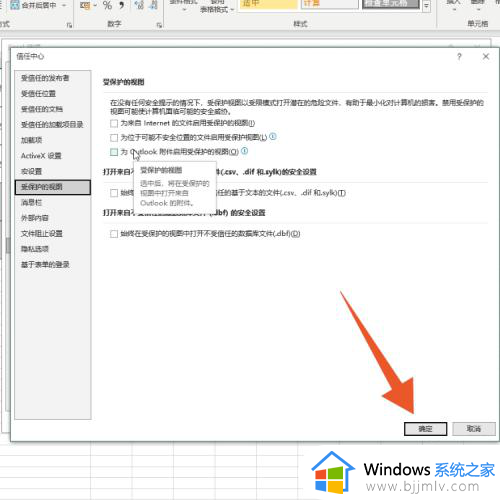
7、设置完成后,点击左侧选项中的【受信任设置】。
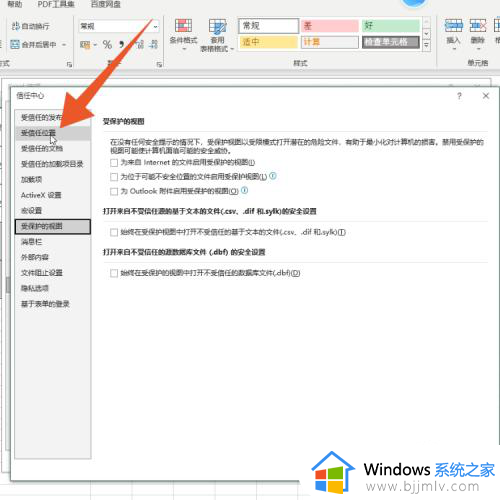
8、打开受信任设置页面后,双击一个用户位置。
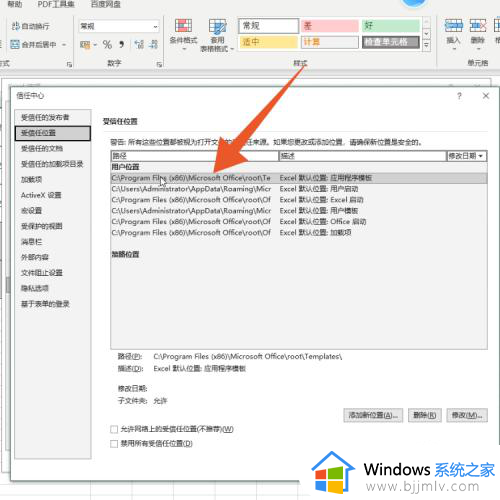
9、在弹出的窗口中,设置路径并勾选【同时信任此位置的子文件夹】。
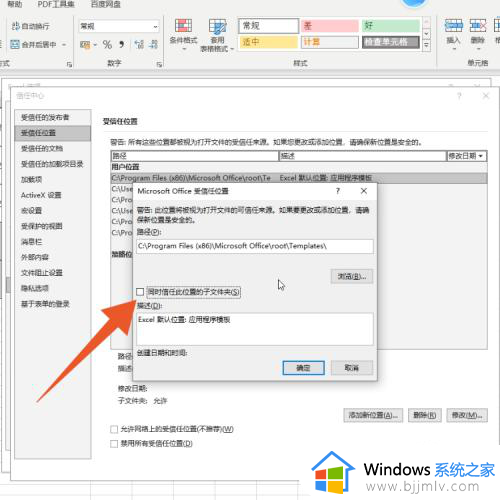
10、勾选完成后,点击页面下方的【确定】即可修复。
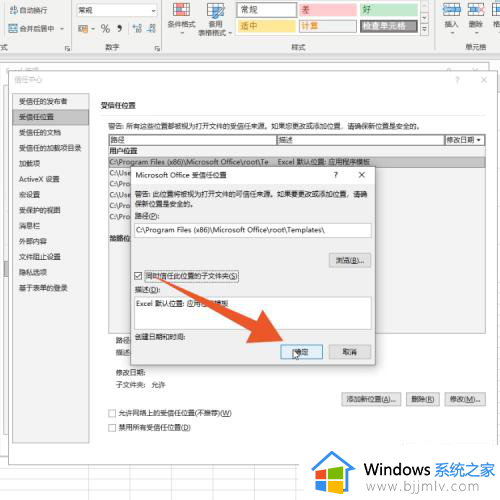
以上就是小编给大家介绍的电脑里excel表格打不开解决方法了,有出现这种现象的小伙伴不妨根据小编的方法来解决吧,希望能够对大家有所帮助。
电脑打不开excel表格是怎么回事呢 电脑里excel表格打不开解决方法相关教程
- 电脑打不开xlsx表格怎么回事?电脑表格xlsx打不开解决方法
- excel表格打印表格线不显示怎么办 打印excel表格线条不显示解决方法
- excel无限列删不掉怎么回事 excel表格无限列删不了解决方法
- excel表格中筛选不全解决方法 excel表格筛选不全怎么办
- 打开excel表格卡顿严重怎么解决?excel表格打开后特别卡解决方案
- excel表格预览显示空白怎么办 excel表格预览是空白解决方法
- 表格里怎么换行不换格 excel表格换行不换格的步骤
- 怎么设置excel表格不允许修改 excel表格如何设置不允许修改
- 如何在excel表格中插入表格 excel表格怎么添加表格
- excel表格中插入图片变模糊怎么回事 excel表格放图片不清晰如何解决
- 惠普新电脑只有c盘没有d盘怎么办 惠普电脑只有一个C盘,如何分D盘
- 惠普电脑无法启动windows怎么办?惠普电脑无法启动系统如何 处理
- host在哪个文件夹里面 电脑hosts文件夹位置介绍
- word目录怎么生成 word目录自动生成步骤
- 惠普键盘win键怎么解锁 惠普键盘win键锁了按什么解锁
- 火绒驱动版本不匹配重启没用怎么办 火绒驱动版本不匹配重启依旧不匹配如何处理
电脑教程推荐
win10系统推荐